

Android Paj kom med några stora nya funktioner för meddelanden och gjorde det utan att bryta några av de gamla. Det är tufft att göra!
En av mina favorit saker om anmälningar om Android är hur bra du kan “justera” saker så att du vet vad du vill eller behöver veta men inte avlyssnas varje gång en app tycker att du ska vara. Det är din telefon, bör Du kunna välja när det vill ha din uppmärksamhet. Med Android Paj, kan du göra just det, och göra det bättre än någonsin tidigare.
Kategorier är viktiga

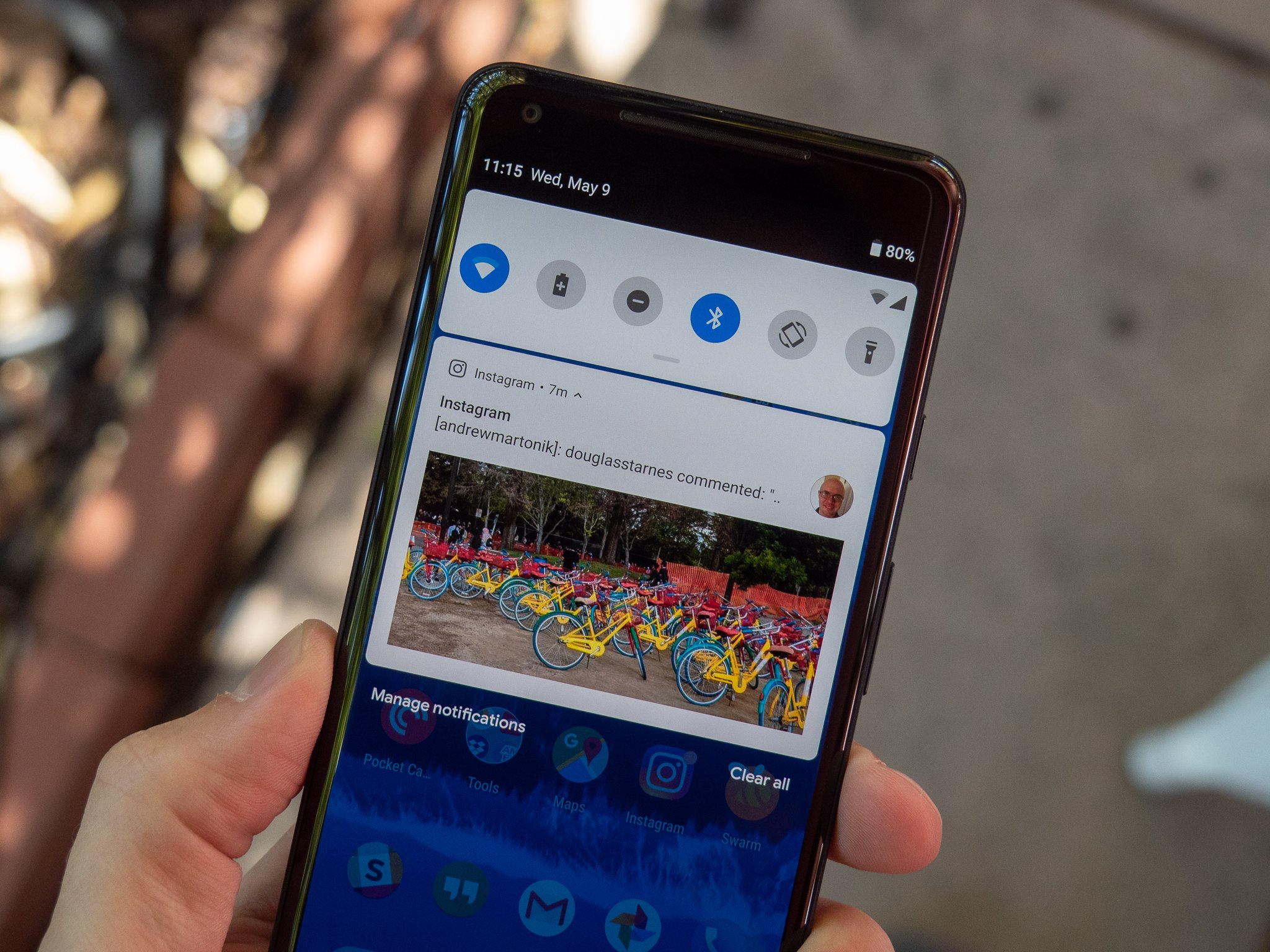
Android tillåter en app för att definiera olika kategorier när det gäller anmälningar. Tänk på en kategori som en typ av anmälan, som följa på Twitter eller en registrering från din trygghet, i stället för en anmälan från en viss person eller sak. Detta kan du avgöra vilka saker är viktiga nog för att veta om direkt och som kan vänta tills du öppnar appen och ta en titt på vad som har hänt sedan ditt senaste besök.
Varje program kan ha olika kategorier, även om de appar som är av liknande funktion. Det innebär att det finns ytterligare ett sätt att avgöra vilken app är bäst för dig när du har ett val, och det är bra. Eftersom jag nämnde security-system — och eftersom säkerhet system som normalt har en mycket viktig funktion i att du vet att det är en alert — vi kommer att använda Boet app som ett exempel. Men detta fungerar för någon app som har satt upp användbara kategorier för tis anmälningar. Här är vad du behöver veta.
Det är alla i inställningar
Ett snabbt meddelande innan vi fördjupar oss i är i sin ordning. Det kan finnas vissa variationer i inställningar-menyn namn, beroende på din modell av Android, men den övergripande processen är densamma oavsett vilken typ av telefon du använder så länge det är som kör Android Paj.
-
Öppna Program inställningar från den allmänna inställningar-menyn på telefonen.
- På vissa telefoner kan du behöva titta för program Och Meddelanden som finns på listan.
- Om du ser en lista över Nyligen öppnade program bläddrar du nedåt och öppna länken för att Se alla dina appar.
-
Hitta den app som du vill ställa upp i listan. I det här fallet, kommer det att vara Boet app. Tryck på den för att öppna dess inställningar.




- I nästa fönster, knacka på avsnittet Meddelanden för att komma in i appen meddelanden inställningar.
- Du kommer att se alla olika kategorier av anmälningar. Någon förändring till en kategori som påverkar varje anmälan av sådant slag, oavsett varifrån eller från vem det kommer ifrån. Ett Larm är en viktig sak så vi kommer att titta för att se till att det inrättas som vårt exempel. Tryck till på posten för att öppna Larm anmälningar kategori inställningar.
- Ett fönster med titeln Beteende kommer att öppna. Här kan du välja om du vill höra ett ljud eller om du skulle vilja underrättelse för att “kika” på dig medan du gör något annat.
- Fönstret stängs när du har gjort ett val.
- Nästa, tryck på området märkt Avancerade och sidan kommer att expandera.






- Här kan du välja anmälan ton om du har aktiverat ljud, besluta om telefonen ska vibrera när du får ett meddelande av den här typen kommer, om någon LYSDIODEN ska blinka eller lysa upp, om meddelandet ska visas på låsskärmen, och viktigast av allt är om det ska åsidosätta ditt Stör Ej inställningar. Det är praktiskt. Du kan blanda och matcha dessa inställningar för hur du vill att passa dig bäst.
Anmälan överbelastning är en riktig sak och det suger. Du blir van att vara larmade om futtiga saker du kanske inte bryr dig om så att du kanske vill börja ignorera den lilla pip, Som kan vara en riktigt dålig sak om något viktigt händer. Använd verktygen i Android Paj för att finjustera din väg till den perfekta blandningen av anmälningar.